
- Зохиолч John Day [email protected].
- Public 2024-01-30 11:02.
- Хамгийн сүүлд өөрчлөгдсөн 2025-01-23 15:00.

Таны MacBook хатуу диск эвдэрч, зөөврийн компьютерын бүх чухал мэдээлэл алга болсон эсвэл бүрмөсөн алга болсон тохиолдол гарч байсан уу? Та өгөгдлөө нөөцлөх хэрэгтэй гэж бодож байсан ч яаж хийхээ мэдэхгүй байна уу? Та зөвхөн өгөгдлөө нөөцлөхөөс гадна хатуу дискээ бүхэлд нь гадны төхөөрөмж дээр хуулбарлаж, ирээдүйд алдахаас айх хэрэггүй болно. Би үзэгчдийн бүлгүүдэд илүү хялбар болгох үүднээс өгөгдлийг нөөцлөх, задлах алхмуудыг дүрслэхийг хичээсэн.
Шаардлагатай материал:
- USB эсвэл гадаад хатуу диск
- MacBook эсвэл iMac ашиглах боломжтой
- SuperDuper програм хангамжийг доорх линкээс татаж авах боломжтой.
www.macupdate.com/app/mac/13803/superduper
1-р алхам:
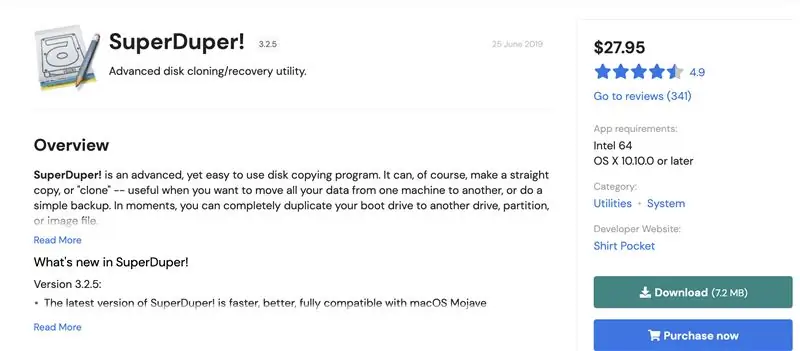
SuperDuper програмыг татаж авахын тулд дээр дурдсан линкээр орж, татаж авсан файлыг татаж аваад ажиллуулна уу.
Алхам 2:
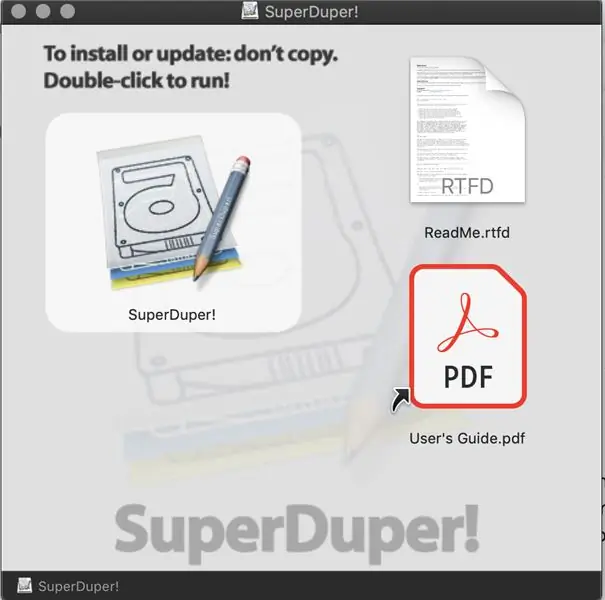
Энд бид SuperDuper програмыг суулгаж байгаа тул SuperDuper дээр давхар товшиж ажиллуулна уу. Үүнийг хийсний дараа анхааруулгыг үл тоомсорлож, нээлттэй гэж сонгоно уу.
Алхам 3:
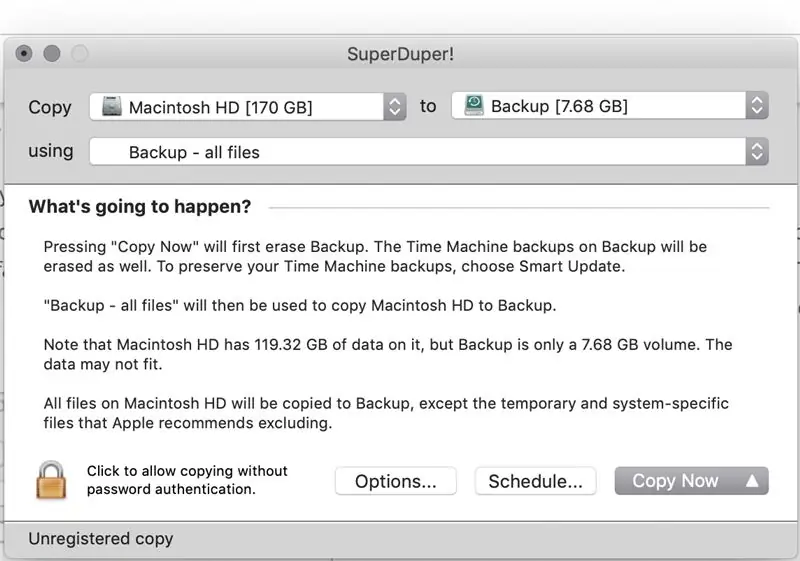
Клон хийх програмыг суулгаж, ажиллуулсны дараа нөөцийг хаана хадгалахаа сонгох шаардлагатай болно. Зүүн талын унах цэснээс нөөцлөхийн тулд Mac-ийнхээ хэмжээг сонгоно уу. Дараа нь баруун доош унах цэснээс очих эзлэхүүнийг сонгоно уу.
Та гадаад диск, сүлжээнд холбогдсон компьютер эсвэл зургийн файлыг нөөцлөх боломжтой (үүнийг сүлжээний эзлэхүүн дээр эсвэл дотооддоо хадгалах боломжтой).
Алхам 4:
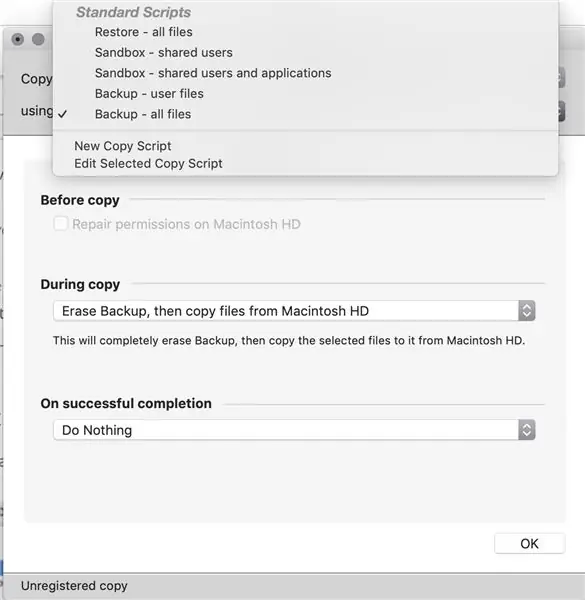
Бүх файлууд эсвэл зөвхөн таны хэрэглэгчийн файлуудыг нөөцлөх нөөц скриптүүд цөөн байдаг.
Системээ бүрэн, ачаалах боломжтой нөөцлөлтийг хийхийн тулд "Нөөцлөх бүх файл" -ыг сонгоно уу.
Алхам 5:

Хэрэв та "Сонголтууд …" товчийг дарвал компьютерийг "Нөөцлөлтийг устгах, дараа нь Macintosh HD -ээс файл хуулах" гэж зааж өгөх боломжтой болно. Энэ нь үр дүнг яг хуулбарласан эсэхийг баталгаажуулахын тулд эхэнд очих эзлэхүүнийг устгах болно. Бусад сонголтууд нь цаг хугацаа хэмнэх нэмэлт нөөцлөлтийг хийх боломжийг танд олгоно.
Алхам 6:
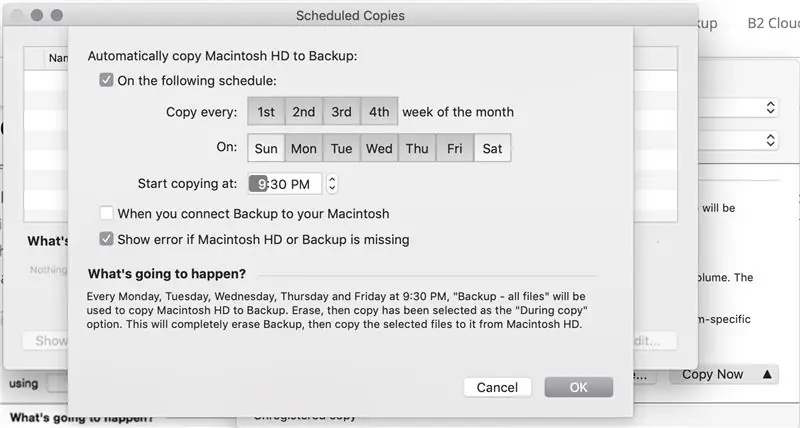
Хэрэв та автомат нөөцлөлтийг тохируулахыг хүсвэл "Хуваарь …" товчийг дарна уу. Хуваарийн дэлгэц дээр та нөөцлөлтийг ажиллуулахыг хүссэн үедээ програмд хэлдэг.
Алхам 7:
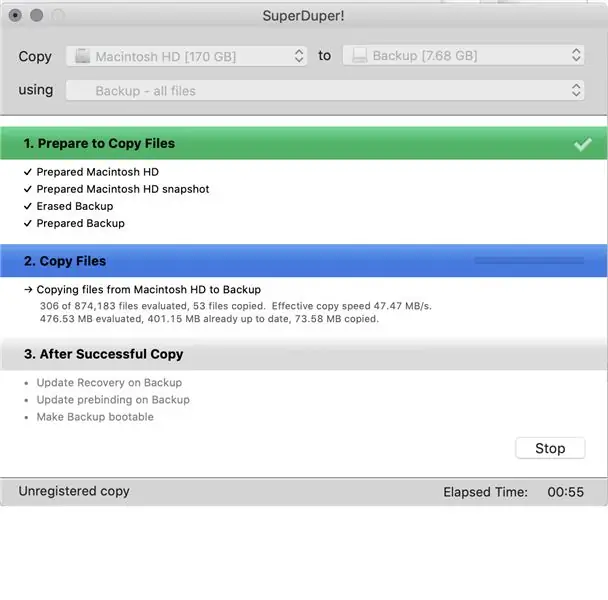
Сонголтуудыг шалгасны дараа "OK" дээр дарахад клон хийх ажил эхэлнэ. Хөтөлбөр нь таны сонгосон хуваарийн дагуу Mac -ийн ачаалагдах хуулбарыг автоматаар хийх бөгөөд хэрэв танд зай байхгүй бол хуучин диск дээрх хуучин нөөцлөлтүүдийг устгах болно.
Зөвлөмж болгож буй:
Вэб хуудсан дээрх хуулбарыг санах ойд шилжүүлэх: 5 алхам (зурагтай)

Вэб хуудсан дээр хуулбарыг санах самбар дээр байрлуулах: Энэ нь энгийн сонсогдож магадгүй, гэхдээ үүнийг Instructables дээр байрлуулахад үнэхээр тэнэг харагдаж магадгүй, гэхдээ үнэндээ энэ нь тийм ч хялбар биш юм. CSS, Jquery, HTML, зарим сонирхолтой javascript байдаг, бас сайн мэднэ
Ямар ч програм ашиглахгүйгээр ачаалагдах боломжтой USB дискийг хэрхэн үүсгэх вэ: 3 алхам

Ямар ч програм хангамж ашиглахгүйгээр ачаалагдах боломжтой USB дискийг хэрхэн үүсгэх вэ: Ачаалах боломжтой USB драйвыг гараар үүсгэхийн тулд бид Windows -ийн анхдагч програм болгон Command Prompt -ийг ашиглах болно. Windows суулгах зөөвөрлөгч болох ачаалагдах боломжтой USB драйв үүсгэх алхам алхмаар энд байна. Windows суулгац хэлбэрээр ачаалагдах боломжтой USB драйв үүсгэхийн тулд
Linux (Ubuntu) ашиглан ачаалагдах боломжтой хөтөч хийх: 3 алхам

Линукс ашиглан ачаалагдах боломжтой хөтөч хийх (Ubuntu): Та Линуксээ зөөгчөөсөө ачаалж компьютер дээрээ суулгах эсвэл Линукс ашиглан өөр хөгжилтэй зүйл хийхийг хүсч байна уу? - Та үүнийг амжилттай эхлүүлэхийн тулд хэрхэн тохируулахаа сурч байна
Enigma машины өөрийн хуулбарыг аваарай: 6 алхам

Өөрийнхөө оньсого машины хуулбарыг олж аваарай: Үндэслэл: Дэлхийн 2 -р дайны үед Германы цэргүүд бүх цэргүүдийнхээ хооронд аюулгүй харилцаа холбоо тогтоох шаардлагатай байгааг олж харсан бөгөөд үүний тулд тэд худалдаанд байгаа нууцлаг нууцыг авч, аюулгүй байдлыг нэмэгдүүлэх зорилгоор өөрчилсөн юм. Дараа нь тэд үүнийг бүхэлд нь ашигласан
AMI BIOS -ийг асаахад зориулж ачаалагдах боломжтой UFD бүтээх: 12 алхам

AMI BIOS -ийг асаахад зориулж ачаалагдах боломжтой UFD бүтээх: Зөөврийн компьютер болон ширээний компьютер хоёулаа BIOS -ийн шинэчлэлтийг үе үе шаарддаг. Та борлуулагчийн вэбсайтад (PC mfgr эсвэл BIOS үйлдвэрлэгч) зочилж, хүссэн онцлог шинж чанар бүхий шинэ BIOS -ийг олж илрүүлэх эсвэл шинэчлэлт хийхэд шинэ BIOS хэрэгтэй болно
